Hledat Navrhovaná akce ve Windows 11 podporuje Chrome, zde je návod, jak ji povolit
S Windows 11 Build 25247 společnost Microsoft představila novou akci návrhu, která umožňuje online vyhledávat vybraný text. Tato funkce je omezena na ty, kteří žijí v USA, a je uzamčena na Edge. Rychle se však zjistilo, že může fungovat s jakýmkoli prohlížečem a má několik dalších možností. Všechny jsou skryté, ale můžete je povolit pomocí ViveTool.
Reklama
Pokud nejste obeznámeni s navrhovanými akcemi, zde jsou některé podrobnosti. Je to nová funkce systému Windows 11 poprvé představená v sestavení 25115. Pro konkrétní vybraná textová data Windows zobrazí nápovědu, která vám umožní udělat s výběrem něco užitečného. Zpočátku byly dvě akce, zavolat s telefonním číslem a vytvořit událost na rande. Pokud tedy vyberete telefon nebo datum (a Windows 11 je rozpozná), zobrazí vám příslušnou výzvu.
Počínaje verzí Windows 11 Build 25247 přidal Microsoft ještě jednu navrhovanou akci: Online vyhledávání. Můžete vybrat část textu na webové stránce, v Poznámkovém bloku nebo v jakékoli jiné aplikaci a zobrazí se výzva k vyhledání dalších informací o výběru online. Oficiální oznámení říká, že bude hledat pomocí Bing v Edge. Microsoft ve skutečnosti pracuje na pokročilé verzi této navrhované akce, která podporuje další nainstalované prohlížeče.
Podívejme se, jak to povolit.
Povolte vyhledání navrhovanou akci ve Windows 11
- Stáhněte si ViveTool z jeho oficiálních stránek stránka GitHub a rozbalte jeho archiv ZIP do c:\vivetool složku.
- Klepněte pravým tlačítkem na Start a vyberte Terminál (administrátor) z nabídky.

- Ve zvýšeném terminálu použijte buď PowerShell nebo Příkazový řádek zadejte a spusťte jeden z následujících příkazů.
- Výchozí vzhled bez ikony Chrome:
c:\vivetool\vivetool /enable /id: 41539325.
- Vyhledávání s podporou Chrome:
c:\vivetool\vivetool /enable /id: 41539325 /varianta: 1.
- Stejné jako #2, ale s jiným textovým štítkem:
c:\vivetool\vivetool /enable /id: 41539325 /varianta: 2.
- Varianta 3, která je podobná výchozí:
c:\vivetool\vivetool /enable /id: 41539325 /varianta: 3.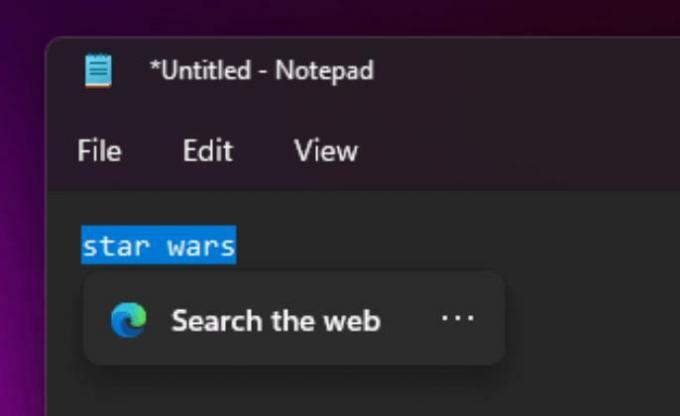
- Varianta 4 říká „Hledat zkopírovaný text“ a nezobrazuje ikony prohlížeče:
c:\vivetool\vivetool /enable /id: 41539325 /varianta: 4.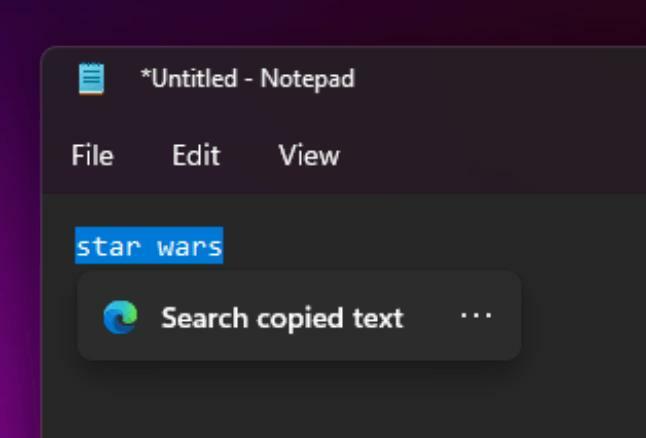
- Výchozí vzhled bez ikony Chrome:
- Restartujte Windows 11.
- Otevřete nějaký textový soubor v programu Poznámkový blok a vyberte slovo. Nyní se zobrazí výzva k online vyhledávání.
Jsi hotov.
Změnu lze snadno vrátit zpět spuštěním následujícího příkazu jako správce:
c:\vivetool\vivetool /disable /id: 41539325
Nakonec můžete zcela zakázat navrhované akce v systému Windows 11 podle kroků v tento tutoriál.
Díky @PhantomOfEarth
Pokud se vám tento článek líbí, sdílejte jej pomocí níže uvedených tlačítek. Nebere to od vás mnoho, ale pomůže nám to růst. Děkuji za vaši podporu!
Reklama


